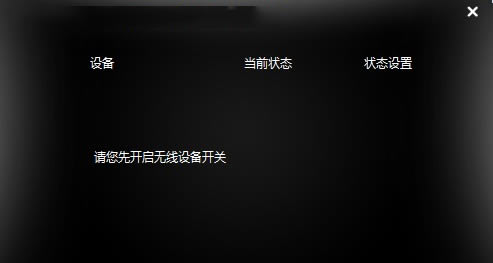Win8笔记本FN+F5无法打开无线怎样处理?
发布时间:2022-09-18 文章来源:深度系统下载 浏览:
|
Windows 8是美国微软开发的新一代操作系统,Windows 8共有4个发行版本,分别面向不同用户和设备。于2012年10月26日发布。微软在Windows 8操作系统上对界面做了相当大的调整。取消了经典主题以及Windows 7和Vista的Aero效果,加入了ModernUI,和Windows传统界面并存。截止至2017年3月26日,Windows 8全球市场份额已达到2.51%。 联想笔记本包括很多其他品牌的笔记本都可以通过FN+F5来开启无线功能,使用这个快捷键开启或者关闭无线都非常方便。如果Win8笔记本FN+F5无法开启无线应该怎么办呢?下面就来给大家介绍一下吧。
解决办法: 1、我的电脑--右键--管理--设备管理器--网络适配器 。查看看无线网卡的驱动是否安装正确,能不能识别到无线网卡,网卡是否禁用了。如果无线网卡有黄色感叹号或者问好,需要重新安装驱动。如果有红色×符号需要选中无线网卡单击鼠标右键,启用无线网卡。 2、检查笔记本上的无线网卡指示灯是否量 ,功能键开关是否打开; 一般为fn+f5,检查无线网卡硬件开关是否打开(注:不是所以机型都有)。 3、BIOS设置里面检查无线网卡是否开启:进入BIOS中,在Advanced项或Configuration项下有无线网卡的开启关闭选项。 4、笔记本电脑开机按照屏幕提示 PRESS (XXX) TO SETUP。 5、按下括号内的按键一般为 F1,F2,进入BIOS设置界面。 6、在Advanced项或Configuration项下有无线网卡的开启关闭选项, BIOS下无线网卡选项具体有4种描述方式:Wireless;WirelessLAN;Wireless LAN Support;WLANDevice。 7、具体看当前使用的笔记本使用的是那种表述方式,把对应的选项调整成enabled。即可在BIOS下开启无线网卡。 以上就是Win8笔记本FN+F5无法开启无线的解决方法了,只要修改了BIOS的设置,一般都能解决无法使用键盘快捷键开启或关闭无线的问题。 Windows 8是对云计算、智能移动设备、自然人机交互等新技术新概念的全面融合,也是“三屏一云”战略的一个重要环节。Windows 8提供了一个跨越电脑、笔记本电脑、平板电脑和智能手机的统一平台。 |
本文章关键词: Win8笔记本FN+F5无法打开无线怎样处理?
相关文章
本类教程排行
系统热门教程
本热门系统总排行